DELL 910 service manual
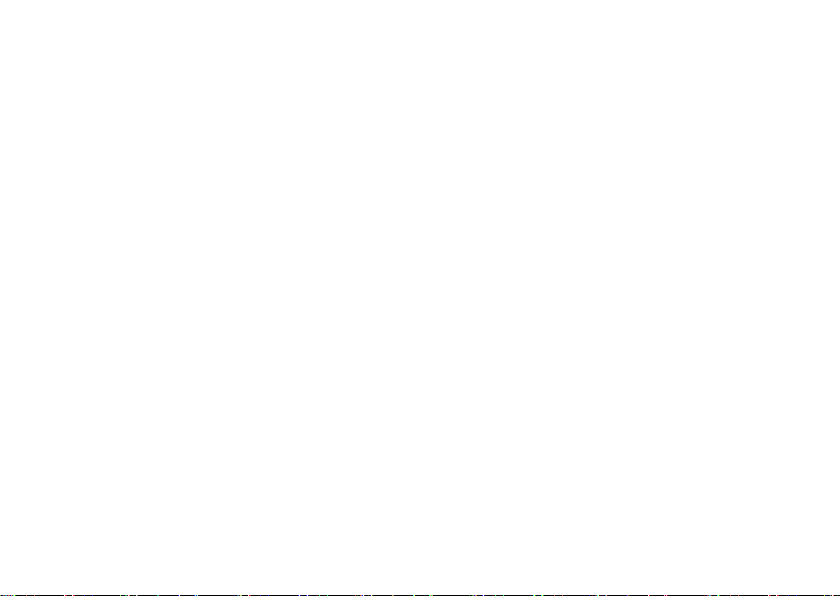
型號 PP39S
INSPIRON™ 910
設定指南
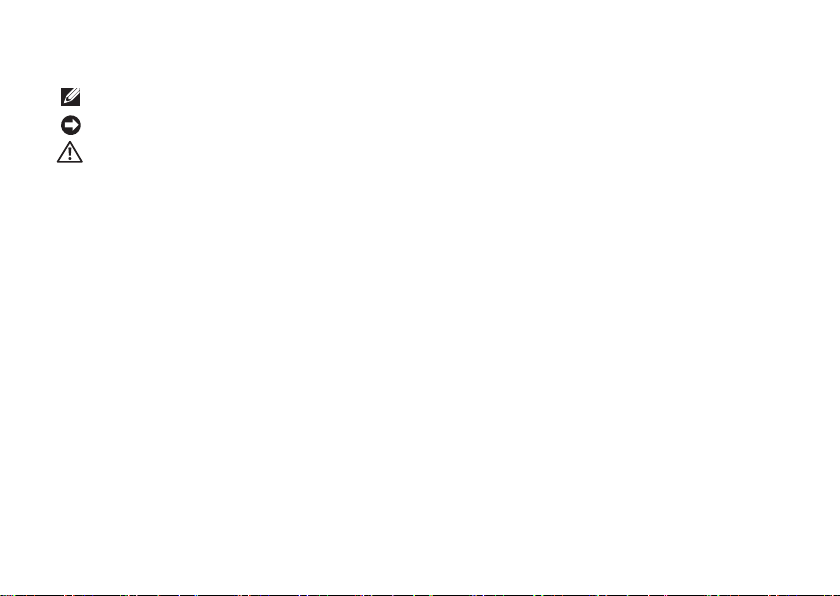
註,注意,警示
註:「註」表示能幫助您更好使用電腦的資訊。
注意︰「注意」表示可能會損壞硬體或導致資料遺失,並告訴您如何避免發生此類問題。
警示:「警告」表示可能的財產損失、人身傷害或死亡。
__________________
本文件中的資訊如有更改,恕不另行通知。
© 2008 Dell Inc. 版權所有,翻印必究。
未經 Dell Inc. 的書面許可,不得以任何形式進行複製。
本說明文件所使用的商標如下:Dell、DELL 徽標、Inspiron、YOURS IS HERE 和 DellConnect 是 Dell Inc. 的商
標;Intel、Atom 和 Core 分別是 Intel Corporation 的註冊商標以及商標;Microsoft、Windows 和 Windows XP
是 Microsoft Corporation 在美國及/或其他國家的商標或註冊商標;Bluetooth
是 Bluetooth SIG, Inc. 擁有的商標,
並授權給 Dell 使用。
本說明文件中使用的其他商標及商品名稱是指擁有這些商標及商品名稱的公司或其製造的產品。Dell Inc. 對本公司
之外的商標和產品名稱不擁有任何所有權。
2008 年 8 月 P/N N509H Rev. A01
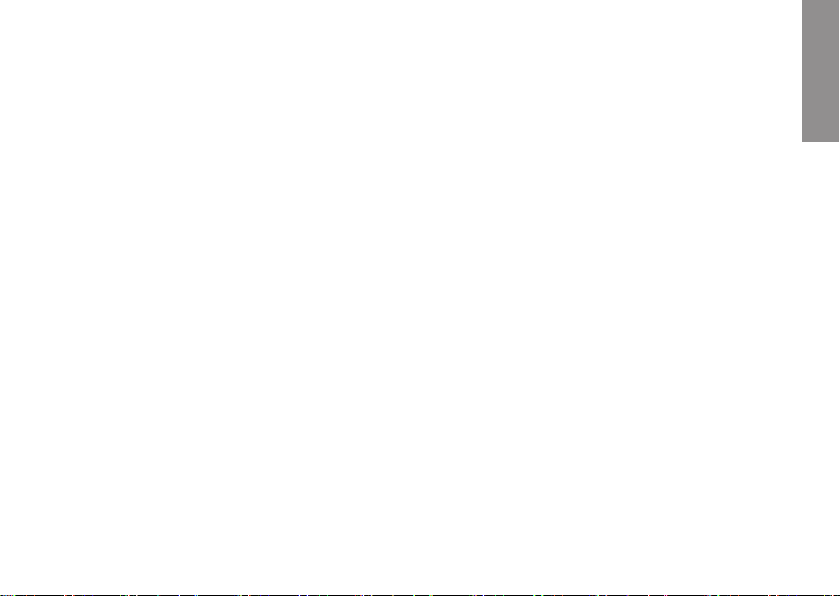
3
INSPIRON
設定您的 Inspiron 超級行動裝置 . . . . . 5
安裝您的電腦之前 . . . . . . . . . . . . . . . . 5
連接交流電變壓器 . . . . . . . . . . . . . . . . 6
連接網路纜線(選配) . . . . . . . . . . . . . . 7
啟動您的 Inspiron 超級行動裝置 . . . . . . 8
使用無線按鍵 . . . . . . . . . . . . . . . . . . . 9
Microsof t
®
Windows® XP 安裝設定 . . . 10
連線上網(選配) . . . . . . . . . . . . . . . . 10
使用 Inspiron 超級行動裝置 . . . . . . . 14
右側配件 . . . . . . . . . . . . . . . . . . . . . . 14
左側配件 . . . . . . . . . . . . . . . . . . . . . . 16
電腦底座與鍵盤配件. . . . . . . . . . . . . . 18
顯示器配件 . . . . . . . . . . . . . . . . . . . . 21
卸下與裝回電池 . . . . . . . . . . . . . . . . . 22
軟體功能 . . . . . . . . . . . . . . . . . . . . . . 23
解決問題 . . . . . . . . . . . . . . . . . . . . 24
網路問題 . . . . . . . . . . . . . . . . . . . . . . 24
電源問題 . . . . . . . . . . . . . . . . . . . . . . 25
記憶體問題 .
. . . . . . . . . . . . . . . . . . . 26
鎖定和軟體問題 . . . . . . . . . . . . . . . . . 27
使用支援工具 . . . . . . . . . . . . . . . . . 30
Dell Support Center. . . . . . . . . . . . . . . 30
系統訊息 . . . . . . . . . . . . . . . . . . . . . . 31
硬體疑難排解 . . . . . . . . . . . . . . . . . . . 32
Dell Diagnostics . . . . . . . . . . . . . . . . . 32
還原作業系統 . . . . . . . . . . . . . . . . . 35
Windows 作業系統重新安裝 . . . . . . . . 35
獲得幫助 . . . . . . . . . . . . . . . . . . . . 37
技術支援和客戶服務. . . . . . . . . . . . . . 38
線上服務 . . . . . . . . . . . . . . . . . . . . . . 38
目錄
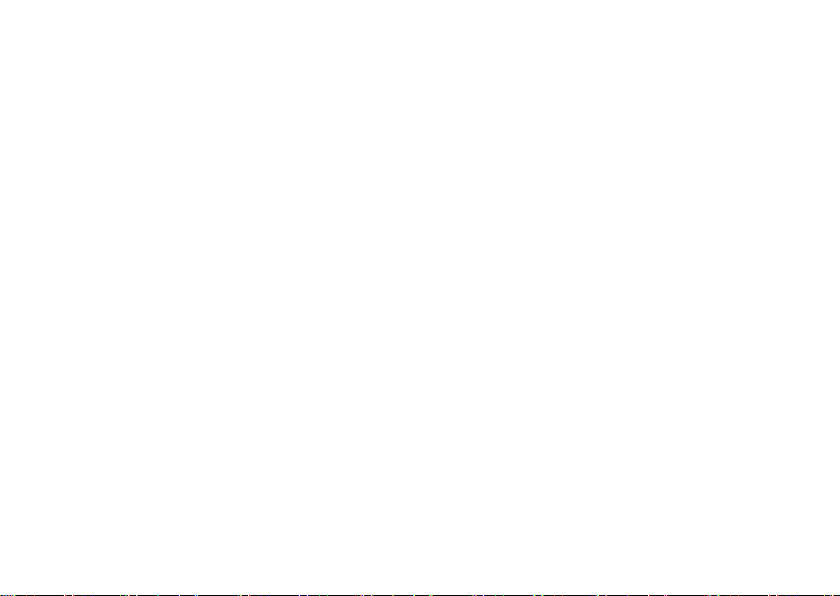
4
AutoTech 服務 . . . . . . . . . . . . . . . . . . 39
產品資訊 . . . . . . . . . . . . . . . . . . . . . . 39
在致電之前 . . . . . . . . . . . . . . . . . . . . 40
與 Dell 公司聯絡. . . . . . . . . . . . . . . . . 41
尋找更多資訊和資源 . . . . . . . . . . . . 42
基本規格 . . . . . . . . . . . . . . . . . . . . 44
索引 . . . . . . . . . . . . . . . . . . . . . . . 52
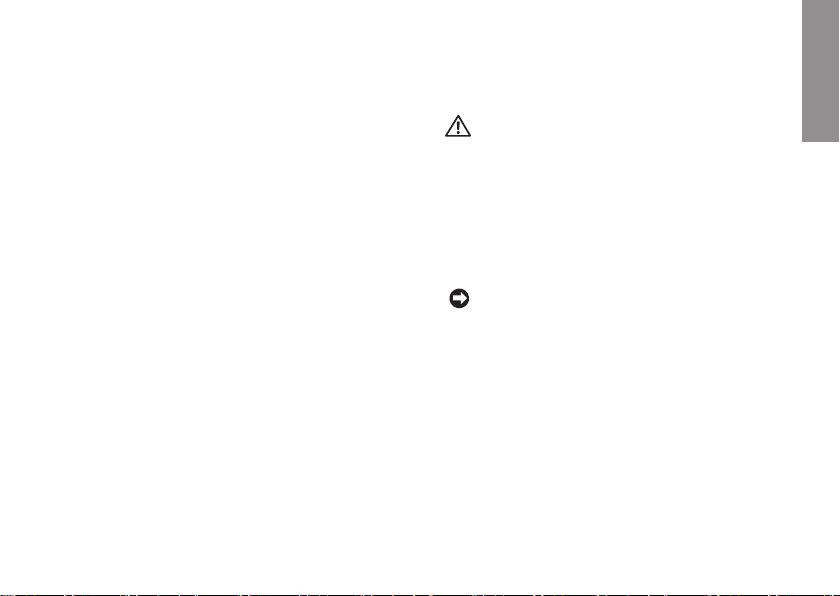
5
INSPIRON
設定您的 Inspiron 超級行動裝置
本節提供有關設定 Inspiron 910 超級行動裝置
以及連接周邊裝置的資訊。
安裝您的電腦之前
電腦的放置位置應可以輕鬆連接電源、通風
良好而且電腦的放置表面平坦。
阻礙 Inspiron 超級行動裝置周圍的空氣流通可
能會使電腦過熱。為防止過熱,請確保電腦
背面應至少有 10.2 公分(4 吋)的空間,在
其他側則應至少有 5.1 公分(2 吋)的空間。
當電腦啟動時,請勿將電腦置於密閉空間,
例如櫃子或抽屜。
警示:請勿將物品推入或阻塞通風口,
或使灰塵 積聚 在通風口處,請勿將執行
中的 Dell™ 電腦存放於空氣流通不順暢的
環境(例 如闔 上的公事包)中。限制空
氣流通可 能會 損壞電腦或引起火災。電
腦在變熱 時會 開啟風扇。風扇會發出噪
音,這是 正常 現象,不表示風扇或電腦
有問題。
注意︰堆放重物或尖銳物體可能會對電
腦造成永久性的損害。
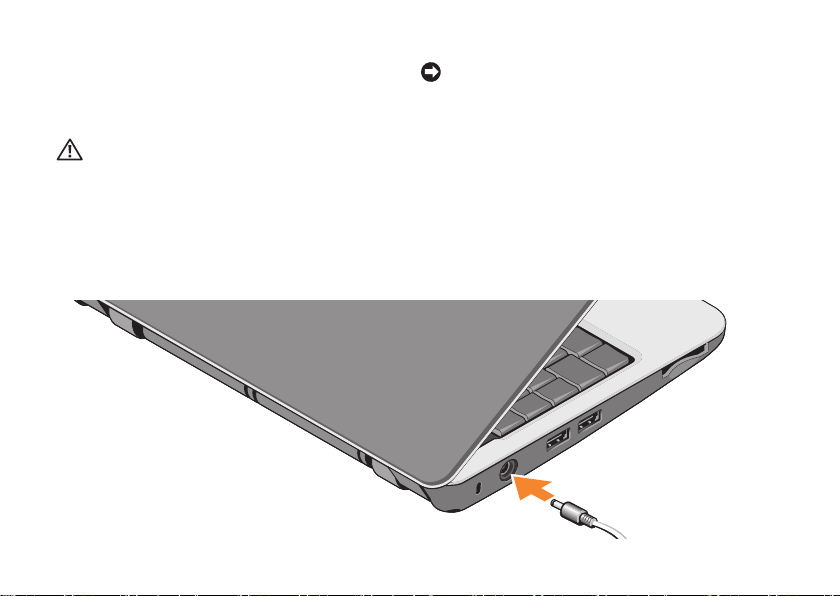
6
設定您的 Inspiron 超級行動裝置
連接交流電變壓器
將交流電變壓器連接至電腦,然後再將變壓
器插入牆上插座或連接突波保護器。
警示:此交流電變壓器可配合世界各地
的電源插座使用。但是,各個國家/地區
的電源連 接器 和電源板不盡相同。使用
不相容的 纜線 或將纜線不正確地連接至
電源板或 電源 插座可能會引起火災或設
備損壞。
注意︰將交流電變壓器纜線從電腦上拔下
時,請握住連接器,而不要拉扯纜線,輕
輕將它平穩拔出以免損壞纜線。
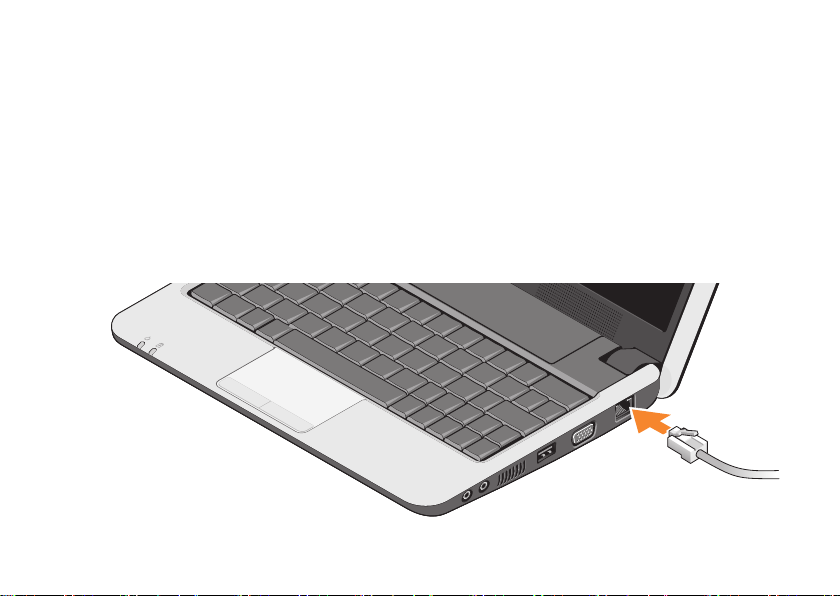
7
設定您的 Inspiron 超級行動裝置
連接網路纜線(選配)
若要使用有線網路連線,請插入網路纜線。
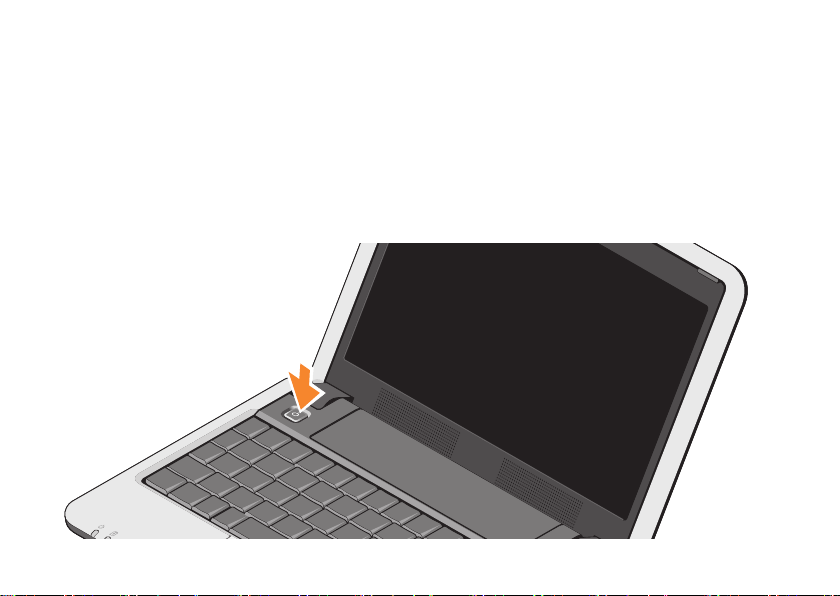
8
設定您的 Inspiron 超級行動裝置
啟動您的 Inspiron 超級行動裝置

9
設定您的 Inspiron 超級行動裝置
使用無線按鍵
若要啟動無線,只要將電腦啟動,按下鍵盤
上的無線按鍵組合(<Fn><2>)
。螢幕
上會出現您的選擇確認訊息。
此按鍵組合可讓您快速關閉所有無線電(藍
芽
®
和 WiFi),例如當您在飛機上必須停用
所有無線電時。按下 <Fn><2> 即可將所有
無線電關閉。再按一下此按鍵組合即可讓無
線電回復到關閉之前的狀態。
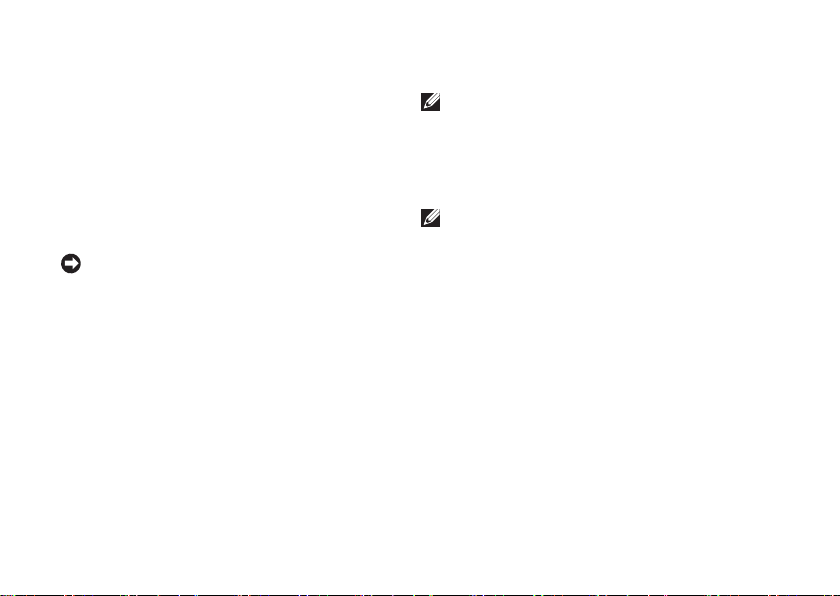
10
設定您的 Inspiron 超級行動裝置
Microsoft® Windows® XP
安裝設定
如果您訂購的是 Windows XP 作業系統的電
腦,則系統已完成組態設定。若是第一次安
裝 Windows XP,請依照螢幕上的指示進行。
這些螢幕畫面將會引導您完成多項程序,包
括接受授權合約、設定喜好設定以及設定網
際網路連線。
注意︰請勿中斷作業系統的設定程序,
這可能會造成電腦無法使用。
連線上網(選配)
註:ISP(網際網路服務供應商)和 ISP
提供的服務因國家/地區而異。
若要連接至網際網路,您需要使用外接式數
據機或網路連接,以及網際網路服務提供者
(ISP)。
註:如果您當初購買電腦時未包含外接
式 USB 數據機或 WLAN 配接器,則可從
Dell 網站 (www.dell.com) 購買。
在 Windows XP 中設定有線網際網路連線
如果您使用的是撥接連線,請先將電話線連
接至外接式 USB 數據機(選配)和牆上的電
話插孔,然後
再設定網際網路連線。如果您要
使用 DSL 或有線電視/衛星數據機連線,請聯絡
您的 ISP 或行動電話服務供應商以取得相關設
定說明。請參閱第 11 頁的「在 Windows XP 中
設定網際網路連線」。
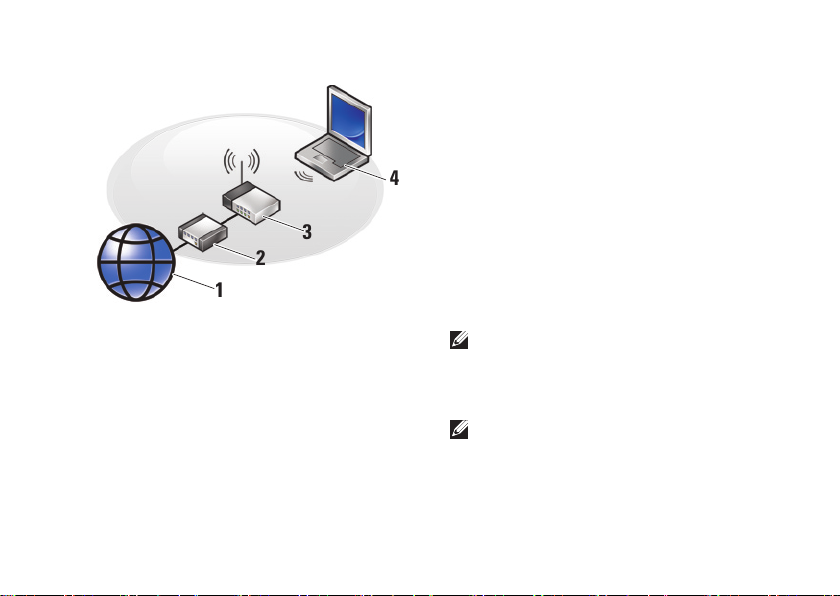
11
設定您的 Inspiron 超級行動裝置
在 Windows XP 中設定無線連線
2
1
3
4
網際網路服務 1.
有線寬頻或 DSL 數據機2.
無線路由器3.
含無線網路卡的可攜式電腦4.
請參閱您電腦或路由器隨附的說明文件,
以獲得有關如何設定與使用無線網路的更多
資訊。
在開始使用無線網際網路連線之前,您必須
先將電腦連接至您的無線路由器。
若要將您的連線設為使用無線路由器:
儲存並關閉所有開啟的檔案,結束所有開1.
啟的程式。
按一下2. 開始→ Internet Explorer→ 連線到
網際網路。
按照螢幕上的指示完成設定。3.
在 Windows XP 中設定網際網路連線
若要設定網際網路連線,請依下節中的步驟
執行。
註: 如 果 您 過 去 曾 成功連接 至 網 際 網
路,但現在卻無法連接,則 ISP 可能已中
斷服務。請與您的 ISP 聯絡以檢查服務狀
態,或稍後再次嘗試連接。
註:請準備好您的 ISP 資訊。如果您沒有
IS P ,則連 線到網 際網路精 靈可協 助您
獲得 ISP。
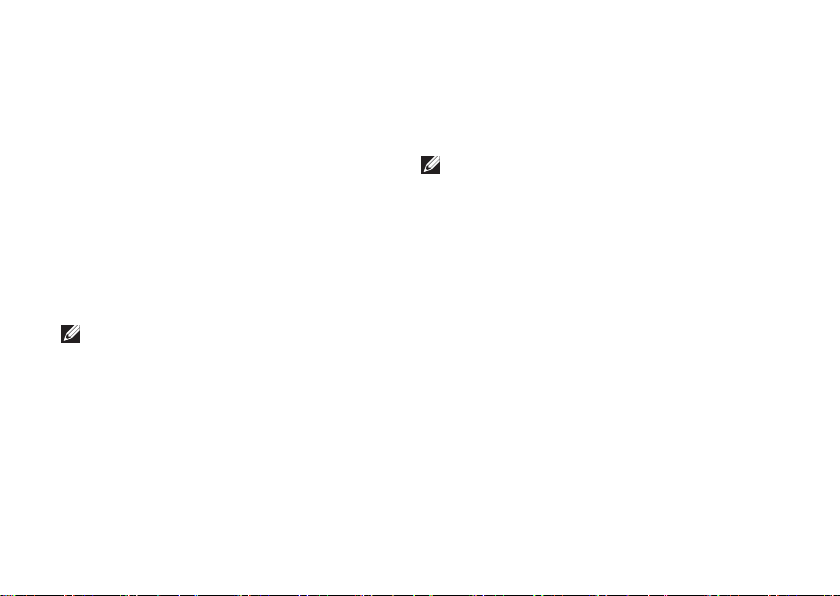
12
設定您的 Inspiron 超級行動裝置
儲存並關閉所有開啟的檔案,結束所有開1.
啟的程式。
按一下2. 開始→ Internet Explorer→ 連線到
網際網路。
在下一個視窗中,按一下相應的選項:3.
如果您沒有 ISP,按一下a. 從網際網路服
務提供者 (ISP) 清單中選取。
如果您已從 ISP 獲得設定資訊,但尚未收b.
到設定 CD,請單按手動設定我的連線。
如果您有安裝 CD,請按一下c. 使用我從 ISP
取得的 CD。
註:您的電腦不一定會配備外接式光碟
機。針對 需用 到光碟的程序,請使用外
接式光碟機或任何外接式儲存裝置。
按一下 4. Next(下一步)。
如果您在步驟 3 中選取手動設定我的連線,
請繼續至步驟 5。否則,請按照螢幕上的指
示完成設定。
註: 如 果 您 不 知 道 要選擇何 種 連 線 類
型,請與您的 ISP 聯絡。
按一下5. 您想要如何連線到網際網路?下的
相應選項,然後按一下下一步。
使用 ISP 提供的設定資訊完成設定。6.
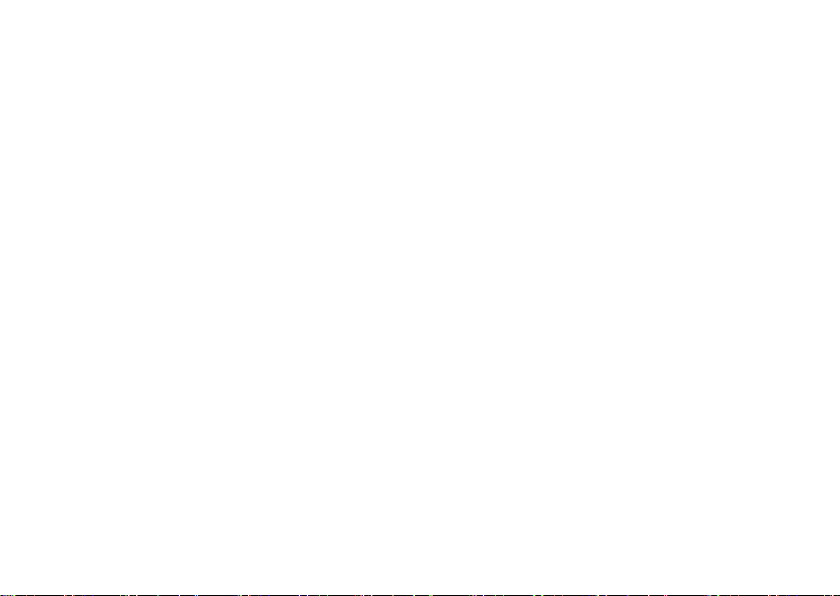
13
設定您的 Inspiron 超級行動裝置
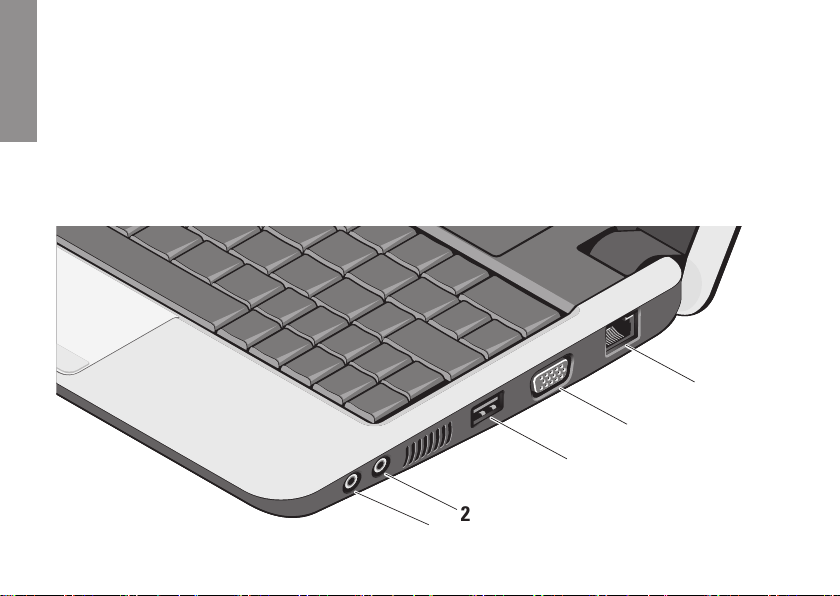
INSPIRON
14
您的 Inspiron 910 具有多個指示燈、按鈕和功
能,可提供一目瞭然的資訊,並針對常用工
作提供省時的捷徑。
右側配件
使用 Inspiron 超級行動裝置
5
4
3
2
1
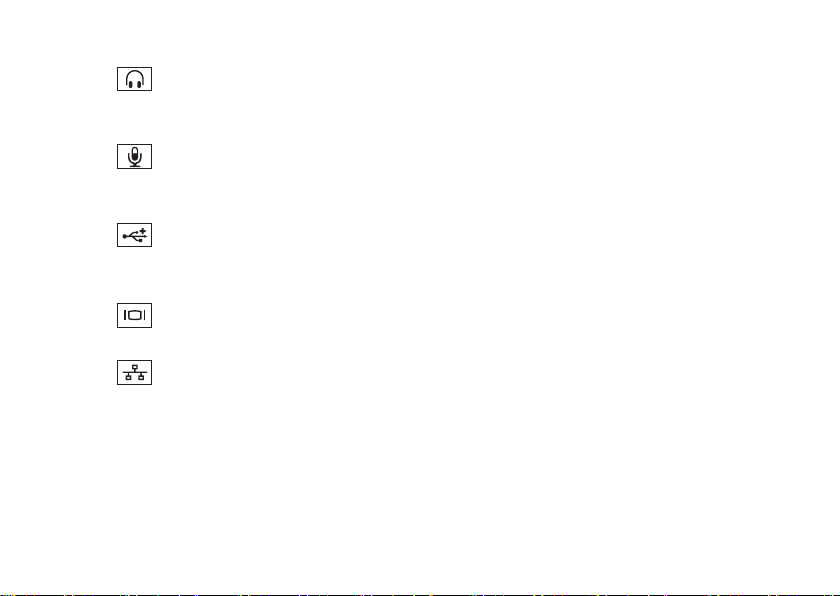
15
使用 Inspiron 超級行動裝置
1
音訊輸出/耳機連接器 – 連接耳機或
傳送音訊至已連接至電源的喇叭或音效
系統。
2
音訊輸入/麥克風連接器 – 連接至麥
克風或輸入訊號,以便與音訊程式一起
使用。
3
USB 2.0 連接器 – 連接 USB 裝置,
例如滑鼠、鍵盤、印表機、外接式磁碟
機或 MP3 播放機。
4
VGA 連接器 – 連接至顯示器或投
影機。
5
網路連接器 – 如果您使用有線網路
訊號,可使用此連接埠將電腦連接至網
路或寬頻裝置。
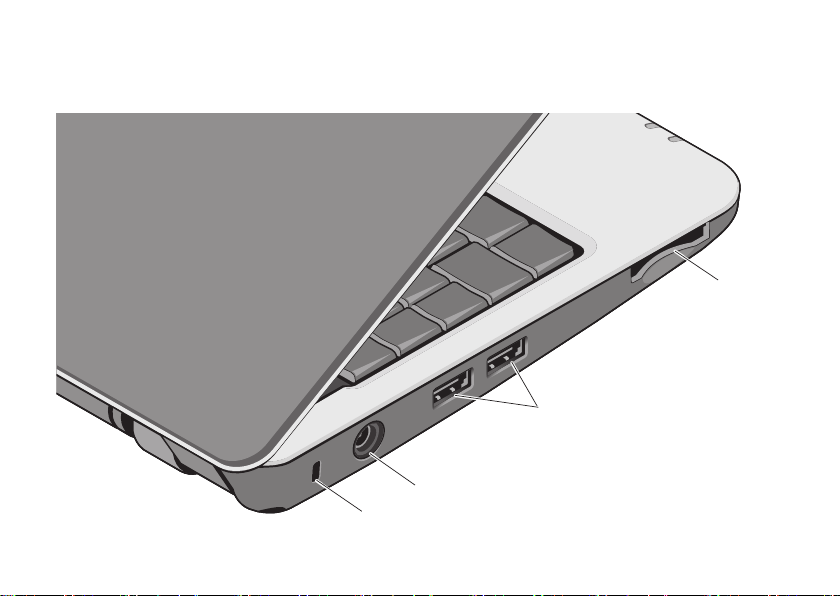
16
使用 Inspiron 超級行動裝置
左側配件
1
2
3
4
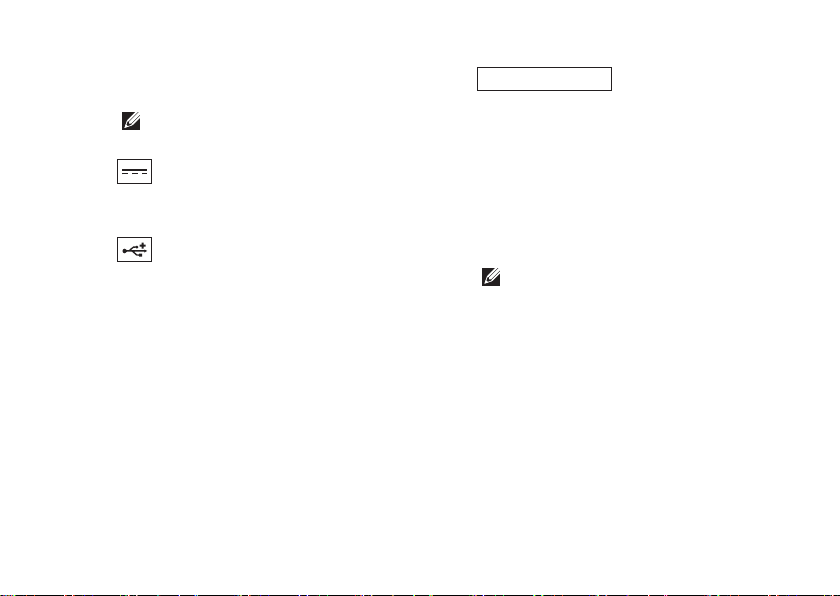
17
使用 Inspiron 超級行動裝置
1
安全纜線插槽 – 可讓您將市面上可以買
到的防盜裝置連接至電腦。
註:購買防盜裝置之前,請確定它
適用於您電腦的安全纜線孔。
2
交流電變壓器連接器 – 連接交流電
變壓器對電腦供電以及當電腦不在使用
中時對電池充電。
3
USB 2.0 連接器(2)– 連接 USB 裝
置,例如滑鼠、鍵盤、印表機、外接式
磁碟機或 MP3 播放機。
4
SD • MS/Pro•M MC
3-in-1 媒體記憶體讀卡器 – 提供快速且
方便的方式以檢視和共用儲存在下列數
位記憶卡上的數位相片、音樂、影像和
文字:
Secure digital(SD)記憶卡•
高容量安全數位卡(SDHC)•
Multi Media Card(MMC)•
記憶棒•
註:您的電腦出廠時,媒體卡插槽中
裝有一個塑膠空 插卡。空插卡可以
保護未使用的插 槽免受灰塵和其他
微粒的侵入。保 留空插卡,以備插
槽中未安裝媒體 卡時使用。其他電
腦的空插卡可能不適用於您的電腦。
